Nội dung
Hướng dẫn cài đặt LOMP Stack trên Ubuntu 20.04 với 5 bước
Giới thiệu
LOMP Stack là gì?
LOMP là chữ viết tắt thường được dùng để chỉ sự sử dụng các phần mềm Linux, OpenLiteSpeed, MariaDB và ngôn ngữ lệnh PHP hay Perl hay Python để tạo nên một môi trường máy chủ Web có khả năng chứa và phân phối các trang Web động.
Các chức năng cụ thể các bạn có thể hiểu nhanh là LOMP hoạt động từ các phần mềm Linux, với máy chủ web là OpenLiteSpeed, máy chủ cơ sở dữ liệu MariaDB hoặc MySQL và nội dung file động được xử lý bởi PHP.
Điều kiện yêu cầu
- Máy chủ Ubuntu 20.04
- Cấu hình VPS tối thiểu: 1GB Ram
Hướng dẫn cài đặt
Bước 1: SSH vào máy chủ và cập nhật hệ thống
Việc đầu tiên chúng ta cần làm là SSH hoặc truy cập VPS hoặc máy chủ của bạn với quyền root trước. Nếu bạn chưa biết cách SSH vào VPS hoặc Server của bạn thì bạn có thể tham khảo bài viết hướng dẫn sau:
Sau khi đã SSH thành công vào máy chủ, bạn tiến hành cập nhật các gói (package) đã được cài đặt trên hệ thống Ubuntu bằng lệnh:
sudo apt update -y && apt upgrade -y
Bước 2: Cài đặt Web Server OpenLiteSpeed
Không giống như Apache và Nginx , OpenLiteSpeed được lưu trữ riêng ở kho của nó. Nên để cài đặt được các bạn cần làm theo các bước dưới đây
- Thêm kho lưu trữ của OpenLiteSpeed vào apt package để sử dụng apt cài đặt OpenLiteSpeed
sudo wget -O - http://rpms.litespeedtech.com/debian/enable_lst_debian_repo.sh | sudo bash

- Cài đặt OpenLiteSpeed
sudo apt -y install openlitespeed
- Một số lệnh quản lý Openlitespeed
systemctl start apache2 (Khởi động dịch vụ Apache)
systemctl stop lshttpd (Dừng dịch vụ Apache)
systemctl reload lshttpd (Tải lại dịch vụ Apache)
systemctl restart lshttpd (Khởi động lại dịch vụ Apache:)
systemctl enable lshttpd (Thiết lập Apache khởi động cùng hệ thống)
systemctl disable lshttpd (Vô hiệu hoá Apache khởi động cùng hệ thống )
systemctl status lshttpd (Xem trạng thái dịch vụ Apache)
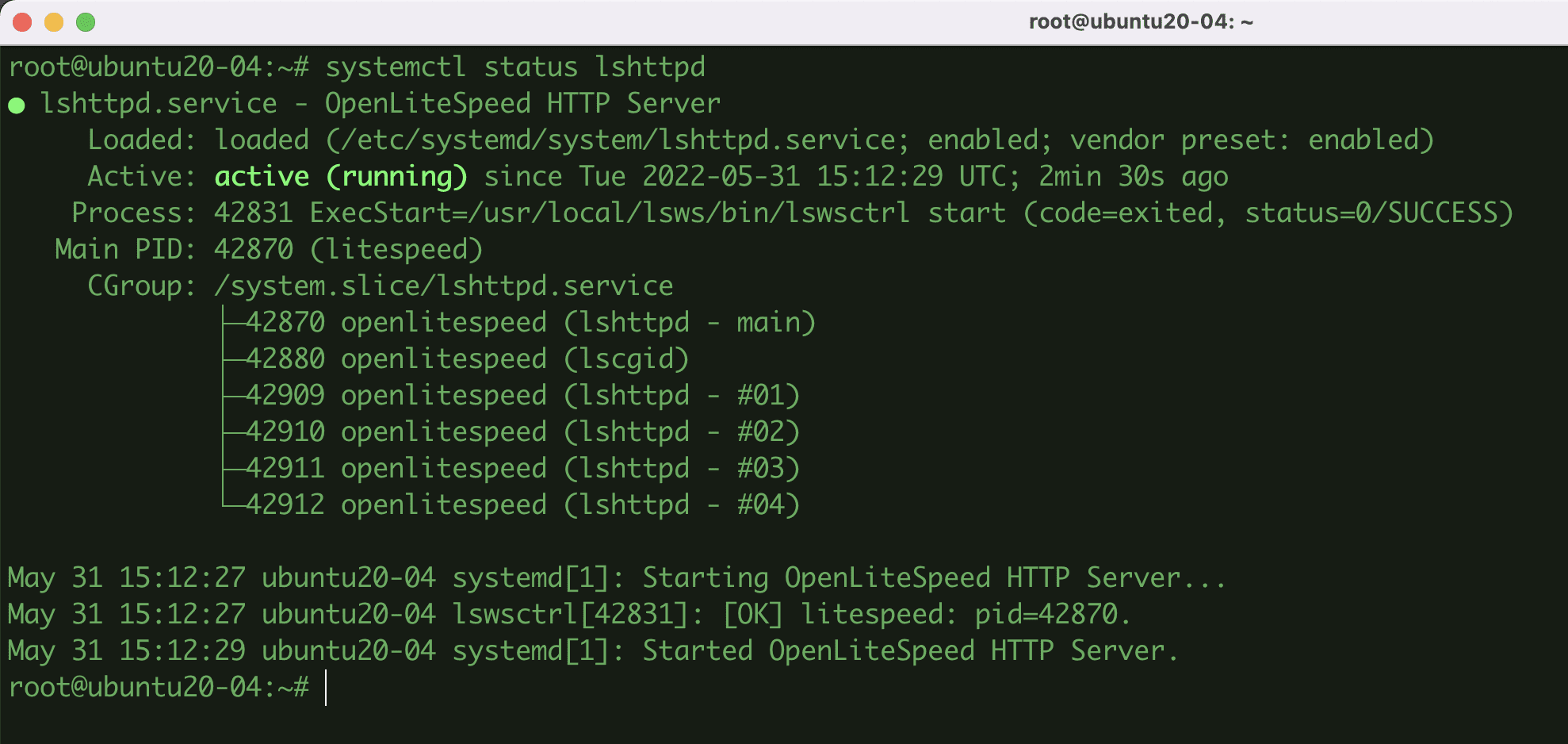
- Kiểm tra phiên bản (version) của Openlitespeed.
/usr/local/lsws/bin/lshttpd -v
root@ubuntu20-04:~# /usr/local/lsws/bin/lshttpd -v
LiteSpeed/1.7.16 Open (BUILD built: Fri May 13 19:00:23 UTC 2022)
module versions:
lsquic 3.0.4
modgzip 1.1
cache 1.64
mod_security 1.4- Mở Port với tường lửa
Openlitespeed sử dụng Port 8088, do đó các bạn hãy thực hiện mở Port này và một số Port cần thiết khác trên UFW để có thể truy cập. Bạn sử dụng lệnh bên dưới để mở cùng lúc các Port với lệnh
sudo ufw allow 7080,80,443,8088/tcp
sudo ufw status
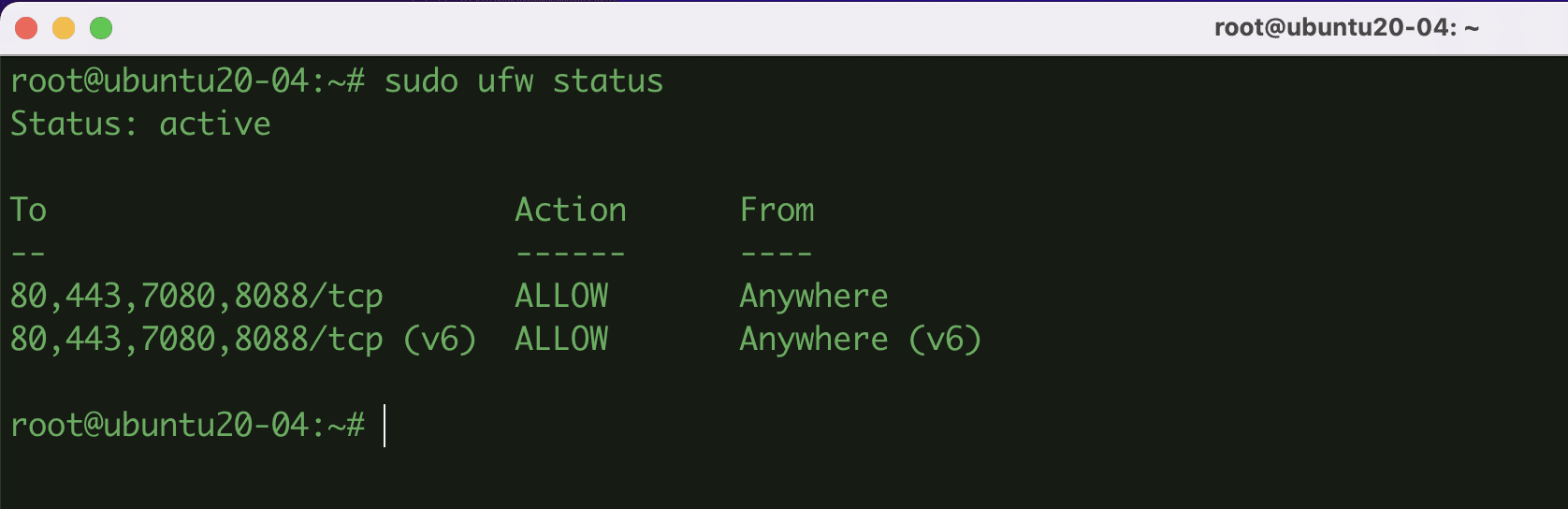
- Kiểm tra hoạt động Openlitespeed
Bây giờ bạn hãy ra trình duyệt và truy cập theo địa chỉ http://IP_Server:8088/. Nếu hiển thị trang Openlitespeed Congratulations như bên dưới là thành công.
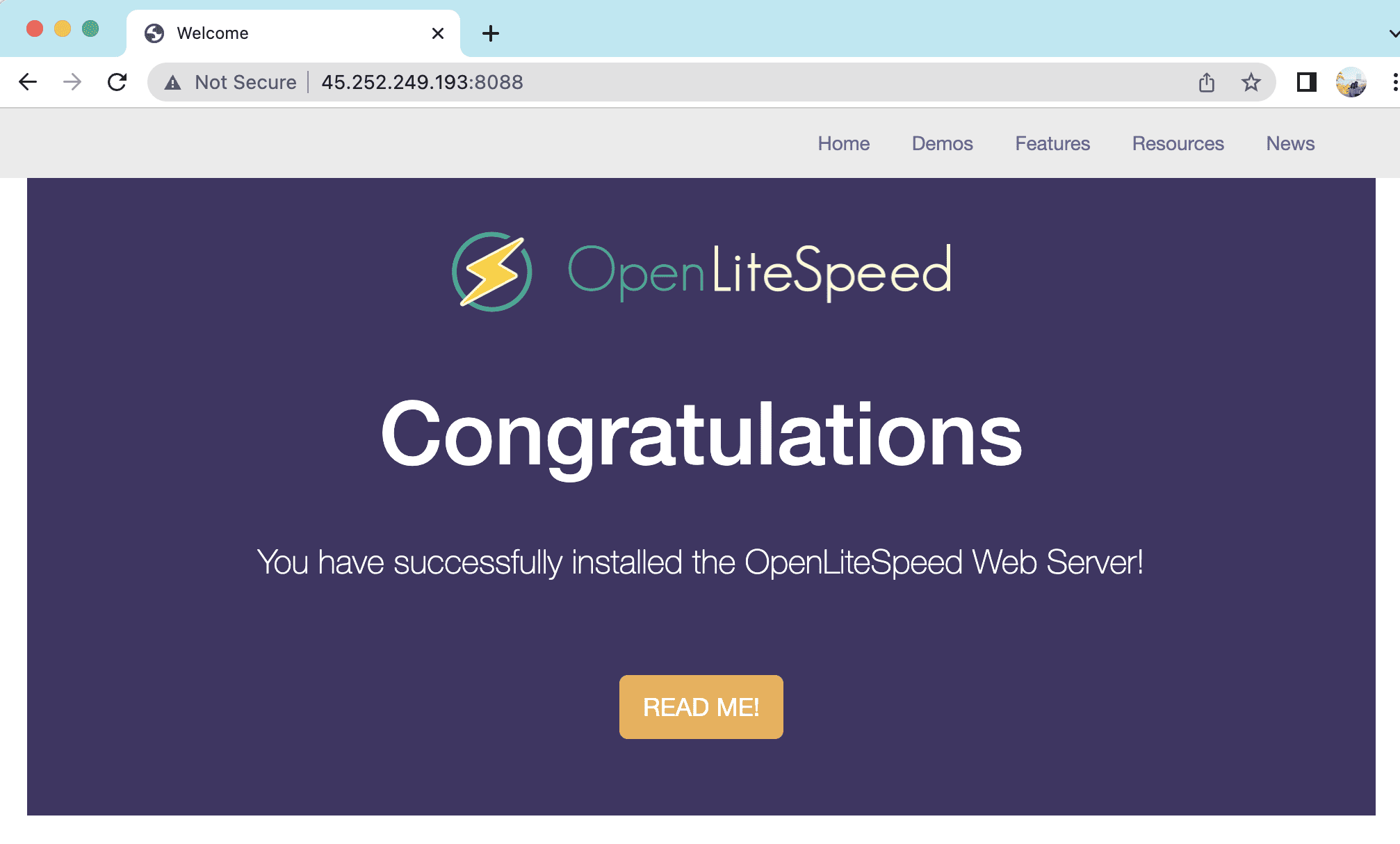
- Truy cập admin với giao diện GUI
Để truy cập vào trang quản trị admin với giao diện GUI, bạn truy cập theo địa chỉ http://IP_Server:7080/. Tại giao diện đăng nhập, user mặc định sẽ là admin, còn passwd thì các bạn làm theo HD bên dưới để reset nhé.
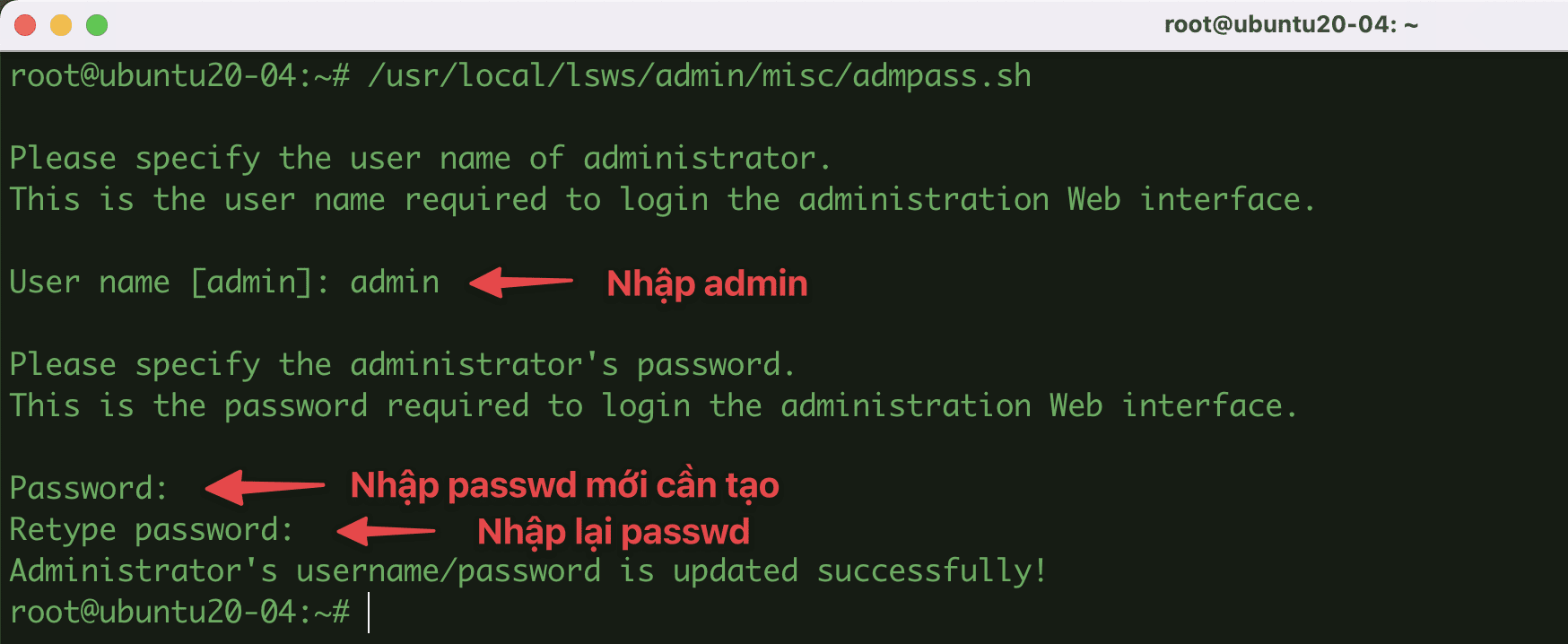
Sau khi đã có thông tin user/pass, bạn tiến hành đăng nhập thông tin đó vào, nếu thành công giao diện GUI sẽ hiển thị như hình dưới.
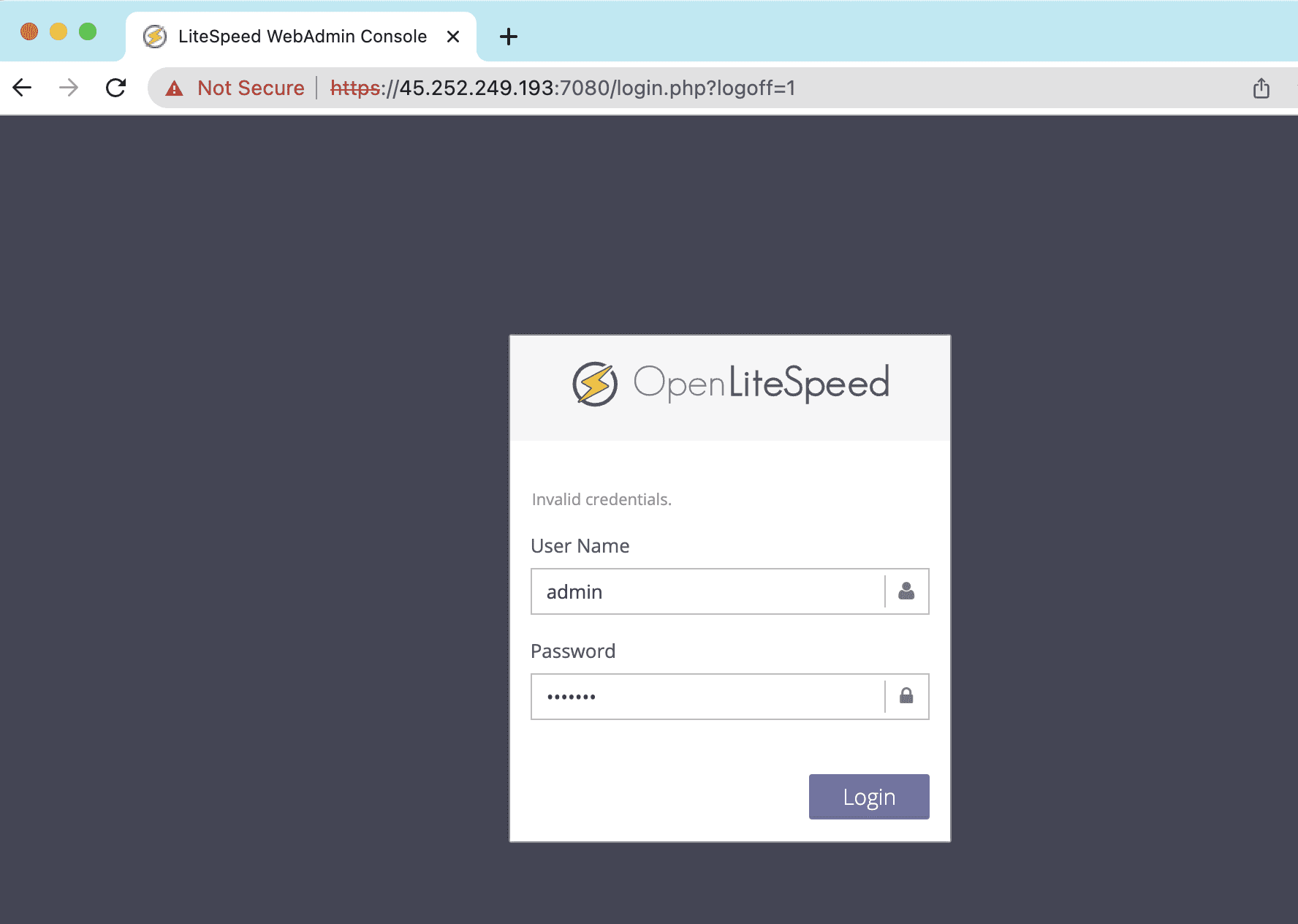
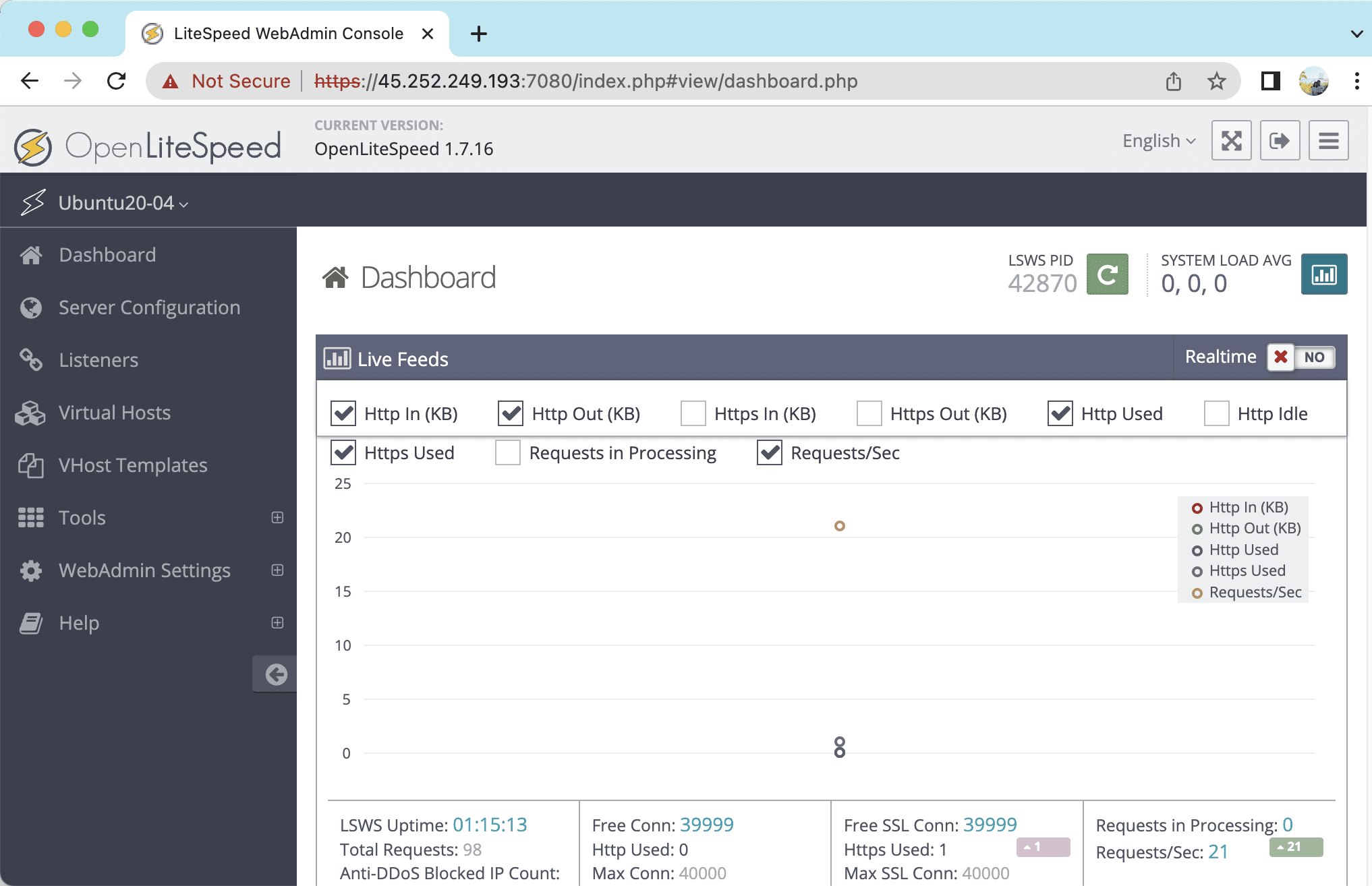
Bước 3: Cài đặt MariaDB Database Server
MariaDB là bản thay thế cho MySQL. Nó được phát triển bởi các thành viên cũ của nhóm MySQL. Bạn sử dụng các lệnh dưới để cài đặt MariaDB trên Ubuntu 22.04.
- Cài đặt MariaDB Database Server
sudo apt install -y mariadb-server mariadb-client
- Một số lệnh quản lý MariaDB
systemctl start mariadb (Khởi động dịch vụ mariadb)
systemctl stop mariadb (Dừng dịch vụ mariadb)
systemctl restart mariadb (Khởi động lại dịch vụ mariadb)
systemctl enable mariadb (Thiết lập mariadb khởi động cùng hệ thống)
systemctl disable mariadb (Vô hiệu hoá mariadb khởi động cùng hệ thống )
systemctl status mariadb (Xem trạng thái dịch vụ mariadb)
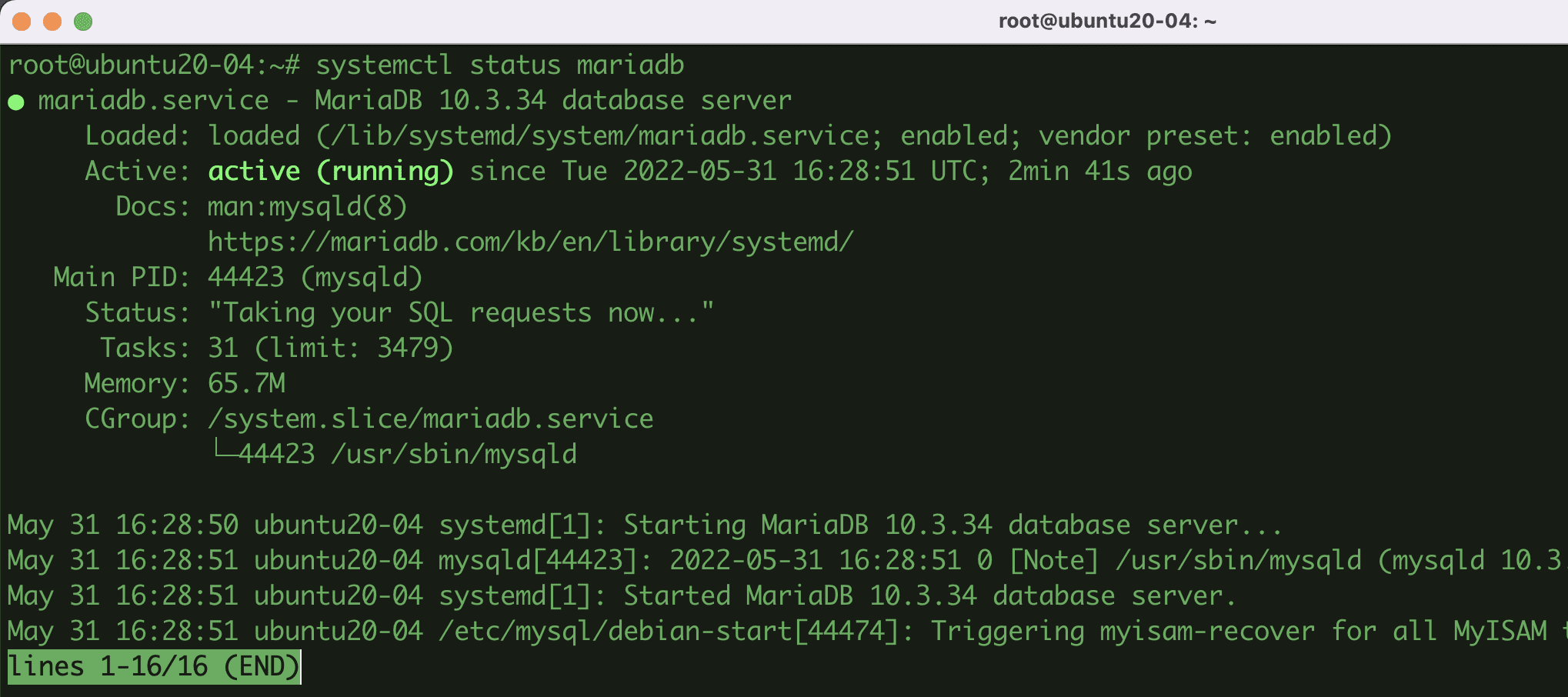
- Thiết lập nâng cao cho Mariadb
sudo mysql_secure_installation
root@ubuntu20-04:~# sudo mysql_secure_installation
NOTE: RUNNING ALL PARTS OF THIS SCRIPT IS RECOMMENDED FOR ALL MariaDB
SERVERS IN PRODUCTION USE! PLEASE READ EACH STEP CAREFULLY!
In order to log into MariaDB to secure it, we'll need the current
password for the root user. If you've just installed MariaDB, and
you haven't set the root password yet, the password will be blank,
so you should just press enter here.
Enter current password for root (enter for none):
OK, successfully used password, moving on...
Setting the root password ensures that nobody can log into the MariaDB
root user without the proper authorisation.
Set root password? [Y/n] y (Nhấn Y để tạo pass root mới)
New password: Nhập passwd root
Re-enter new password: Nhập lại passwd root
Password updated successfully!
Reloading privilege tables..
... Success!
By default, a MariaDB installation has an anonymous user, allowing anyone
to log into MariaDB without having to have a user account created for
them. This is intended only for testing, and to make the installation
go a bit smoother. You should remove them before moving into a
production environment.
Remove anonymous users? [Y/n] y
... Success!
Normally, root should only be allowed to connect from 'localhost'. This
ensures that someone cannot guess at the root password from the network.
Disallow root login remotely? [Y/n] y
... Success!
By default, MariaDB comes with a database named 'test' that anyone can
access. This is also intended only for testing, and should be removed
before moving into a production environment.
Remove test database and access to it? [Y/n] y
- Dropping test database...
... Success!
- Removing privileges on test database...
... Success!
Reloading the privilege tables will ensure that all changes made so far
will take effect immediately.
Reload privilege tables now? [Y/n] y
... Success!
Cleaning up...
All done! If you've completed all of the above steps, your MariaDB
installation should now be secure.
Thanks for using MariaDB!- Kiểm tra phiên bản (version) của Mariadb.
mariadb --version
root@ubuntu20-04:~# mariadb --version
mariadb Ver 15.1 Distrib 10.3.34-MariaDB, for debian-linux-gnu (x86_64) using readline 5.2Bước 4: Cài đặt PHP
Tại thời điểm mình viết bài này, PHP 8.1 là phiên bản mới nhất của PHP , nó có hiệu suất cao vượt trội hơn các phiên bản tiền nhiệm. Do đó mình sẽ thực hiện cài đặt PHP 8.1 và một số modules PHP cần thiết.
- Cài đặt lsphp81
sudo apt install -y lsphp81 lsphp81-{common,mysql}
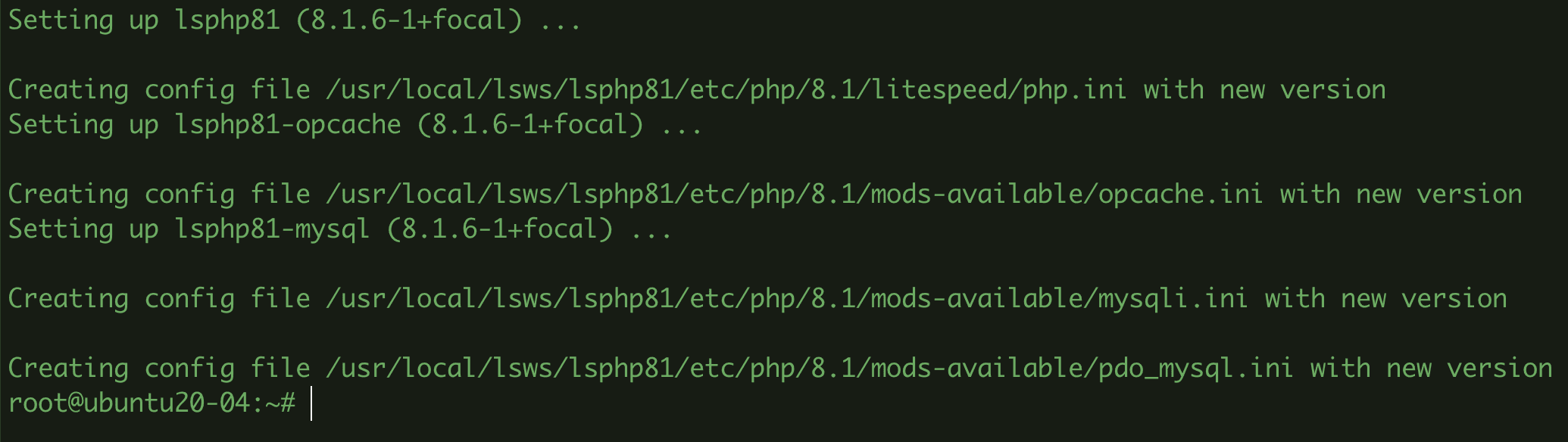
Bước 5: Cấu hình OpenLiteSpeed
Tại giao diện GUI, bạn truy cập vào Server Configuration >> External App >> chọn chỉnh sửa
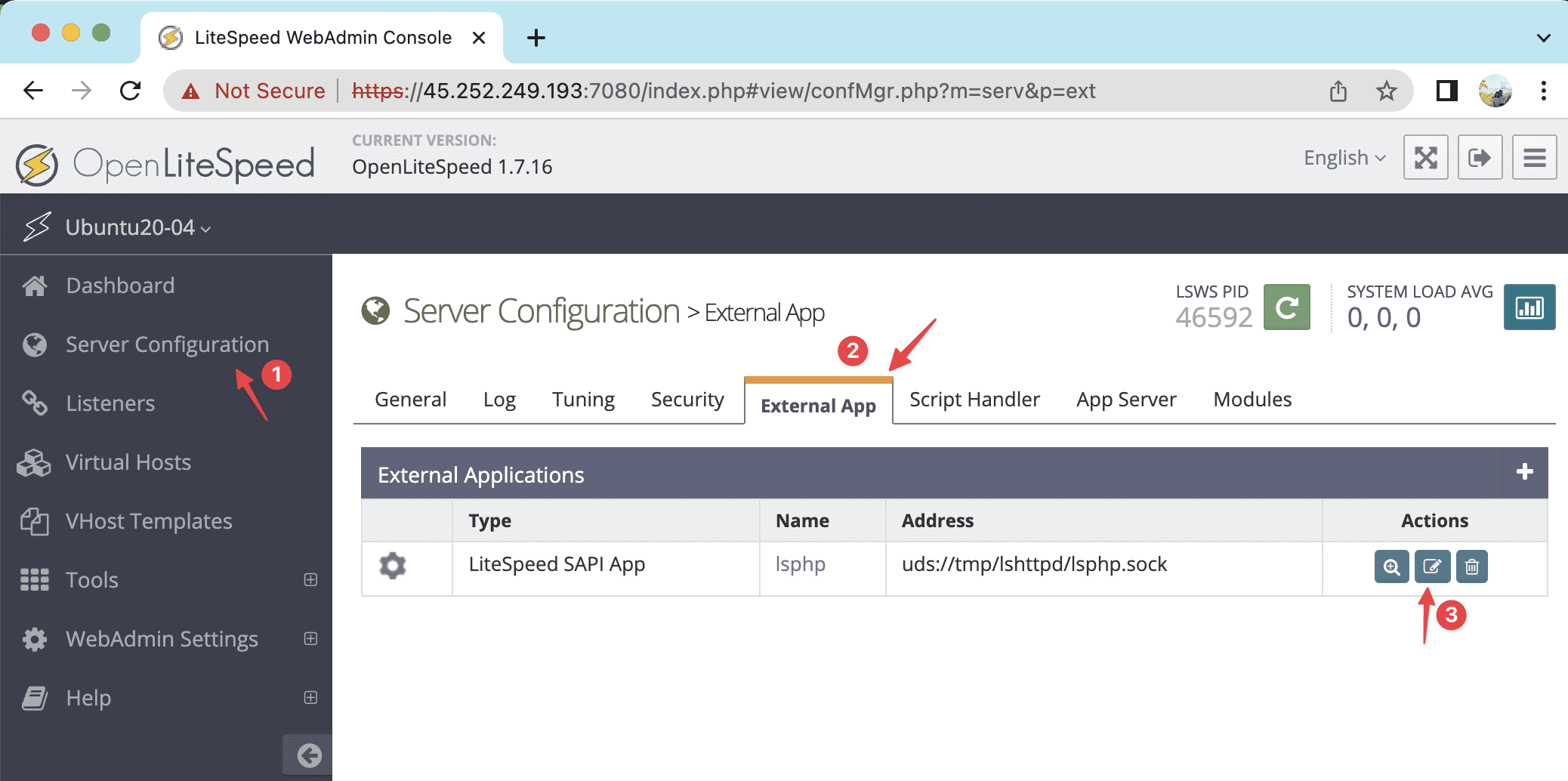
Tiếp đó bạn kéo xuống phần Command, và điền nội dung lsphp81/bin/lsphp vào. Nếu trước đó bạn cài đặt phiên bản PHP khác, thì bạn chỉ cần thay 81 bằng bản PHP của bạn.
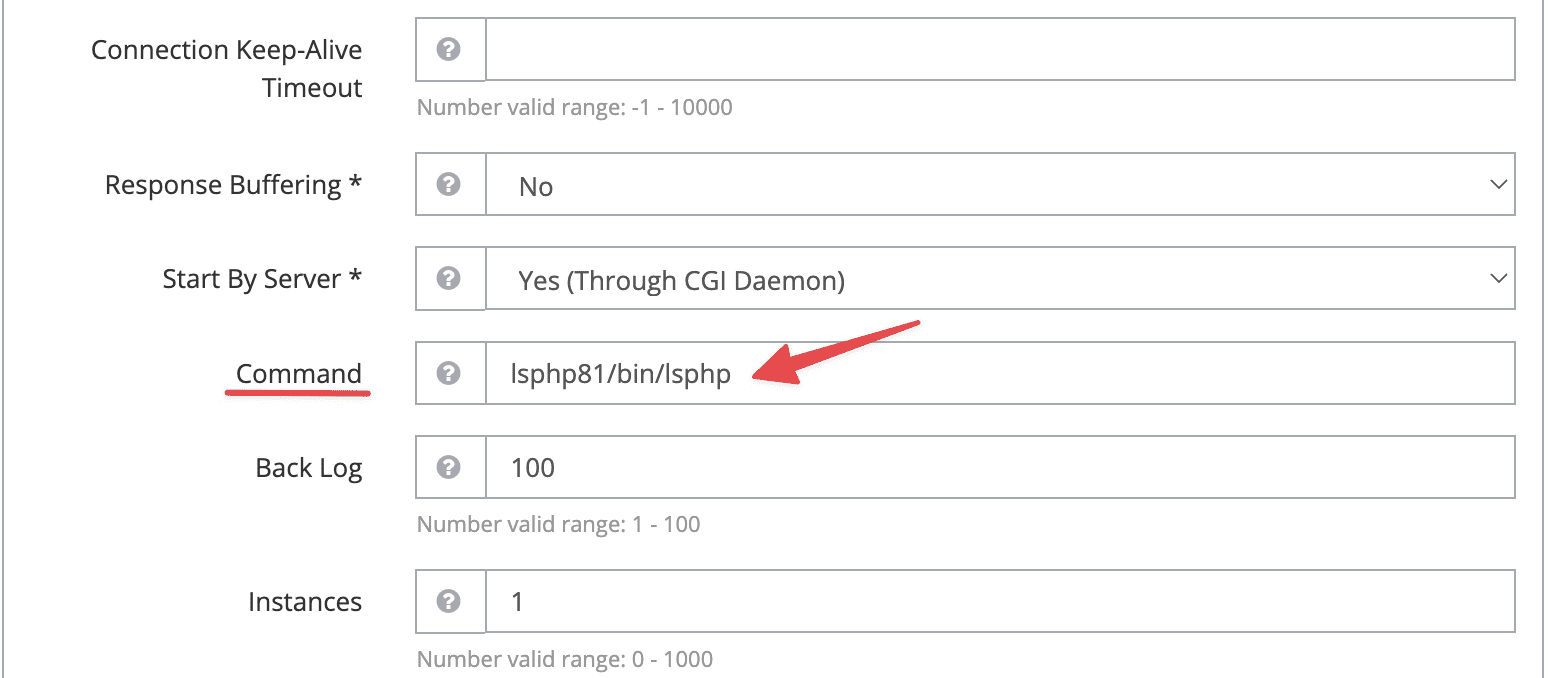
Bây giờ hãy save lại cấu hình và khởi động lại dịch vụ Openlitespeed.
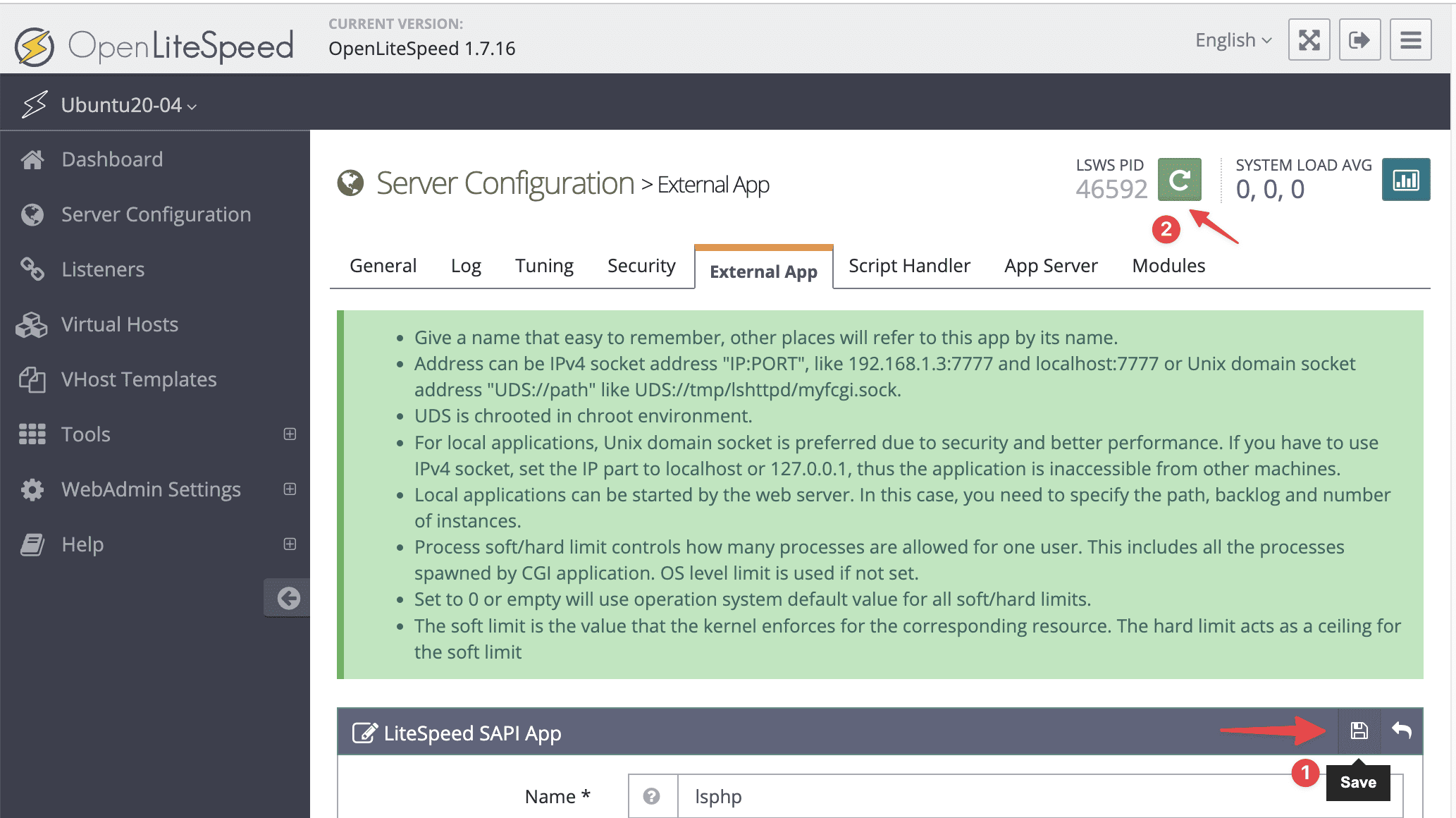
Bây giờ, bạn hãy ra trình duyệt và truy cập theo liên kết http://IP_Server:8088/info.php để kiểm tra phiên bản PHP đã được chỉ định đúng chưa. Nếu hiển thị như bên dưới là thành công.
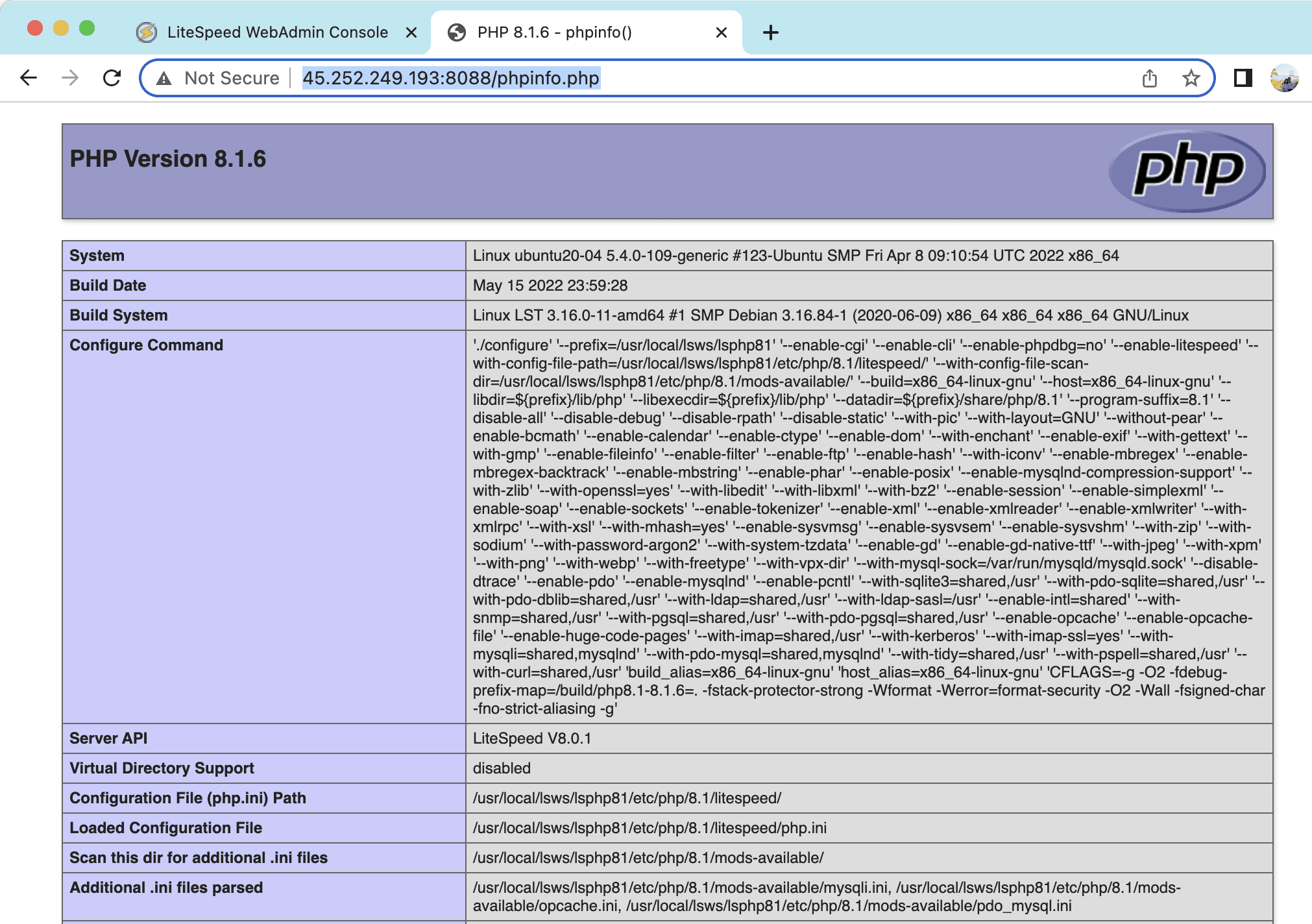
Như vậy mình đã hướng dẫn các bạn cài đặt LOMP Stack trên Ubuntu 20.04 hoàn tất. Việc sử dụng LOMP Stack sẽ giúp máy chủ của các bạn hoạt động nhẹ nhàng và có sức chịu tải tốt hơn khi các dữ liệu website của bạn sử dụng các mã nguồn mở như WordPress, Joomla, Opencart..vv.
Chúc bạn thực hiện thành công.

